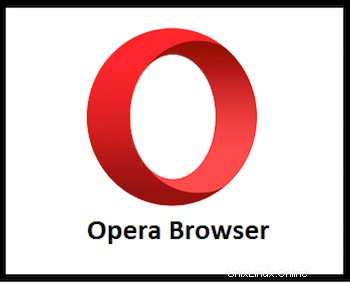
En este tutorial, le mostraremos cómo instalar Opera Browser en Debian 11. Para aquellos de ustedes que no lo sabían, Opera es uno de los navegadores web multiplataforma más populares en el mundo. Opera ofrece muchas funciones útiles, como VPN gratuita, AdBlocker, mensajeros integrados y el modo privado que lo ayudan a navegar de forma segura y sin problemas. Comparta archivos instantáneamente entre su escritorio y navegadores móviles y experimente la web 3.0 con una billetera criptográfica gratuita.
Este artículo asume que tiene al menos conocimientos básicos de Linux, sabe cómo usar el shell y, lo que es más importante, aloja su sitio en su propio VPS. La instalación es bastante simple y asume que se están ejecutando en la cuenta raíz, si no, es posible que deba agregar 'sudo ' a los comandos para obtener privilegios de root. Le mostraré la instalación paso a paso del navegador web Opera en Debian 11 (Bullseye).
Requisitos previos
- Un servidor que ejecute uno de los siguientes sistemas operativos:Debian 11 (Bullseye).
- Se recomienda que utilice una instalación de sistema operativo nueva para evitar posibles problemas.
- Un
non-root sudo usero acceder alroot user. Recomendamos actuar como unnon-root sudo user, sin embargo, puede dañar su sistema si no tiene cuidado al actuar como root.
Instalar el navegador Opera en Debian 11 Bullseye
Paso 1. Antes de instalar cualquier software, es importante asegurarse de que su sistema esté actualizado ejecutando el siguiente apt comandos en la terminal:
sudo apt update sudo apt upgrade
Paso 2. Instalación del navegador Opera en Debian 11.
Ahora vamos a la página oficial del navegador Opera y hacemos clic en el botón descargar opera:

wget https://download3.operacdn.com/pub/opera/desktop/78.0.4093.184/linux/opera-stable_78.0.4093.184_amd64.deb
Luego, cambie el directorio a Descargas:
cd Downloads
Después de eso, instale .deb paquetes usando el siguiente comando a continuación:
dpkg -i opera-stable_78.0.4093.184_amd64.deb
Durante la instalación, se le preguntará si desea recibir actualizaciones de Opera junto con el sistema. Es decir, se le preguntará si desea agregar el repositorio de Opera al sistema. Responda Y .
Paso 3. Acceso al navegador Opera en Debian.
Una vez instalado correctamente, puede iniciar el navegador Opera recién instalado escribiendo el siguiente comando en la Terminal:
opera
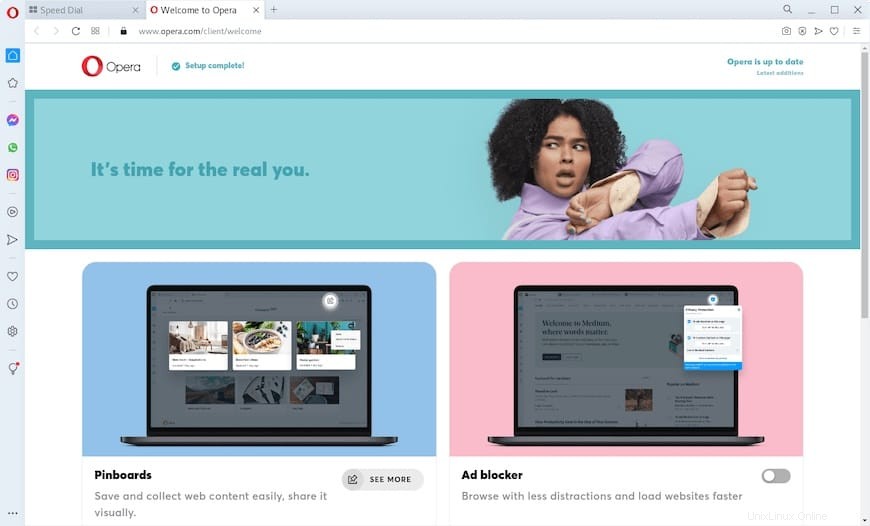
¡Felicitaciones! Has instalado Opera con éxito. Gracias por utilizar este tutorial para instalar la última versión del navegador Opera en Debian 11 Bullseye. Para obtener ayuda adicional o información útil, te recomendamos que consultes la versión oficial de Opera sitio web.